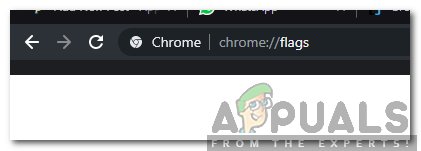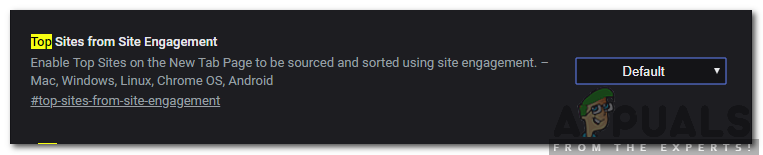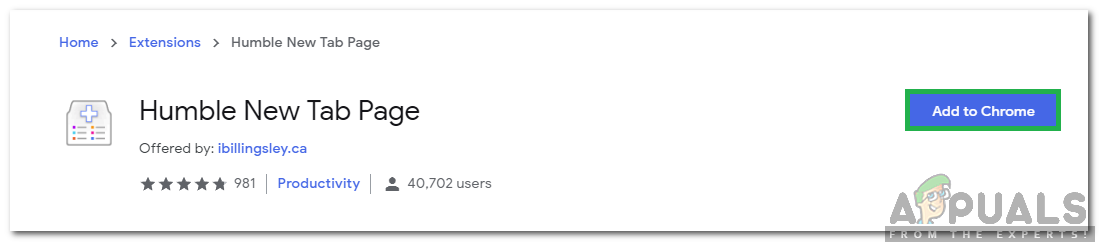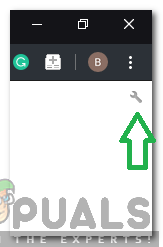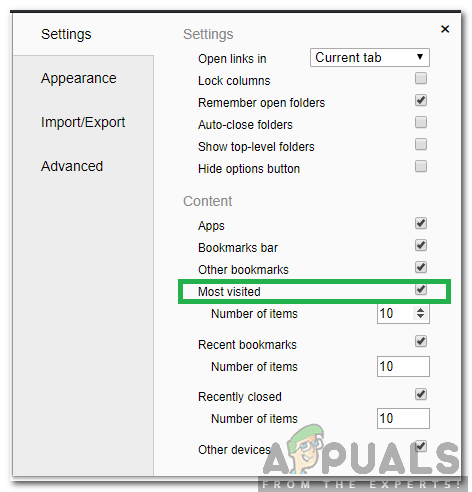Ang Chrome ng Google ay isa sa pinakatanyag na mga web browser na naroon dahil sa madaling gamitin na interface at mabilis na bilis. Ito ay may maraming mga tampok na karagdagang mapahusay ang karanasan ng mga gumagamit at makakatulong upang malinang ang isang userbase ng higit sa isang bilyong tao. Ang isa sa mga tampok ng Chrome ay ipinapakita nito ang pinakapasyang mga pahina ng isang gumagamit bilang mga thumbnail sa bagong pahina ng tab.

Google Chrome
Bagaman ito ay maaaring maging isang kapaki-pakinabang na tampok para sa ilang mga tao, nakakabigo na magkaroon ng isang listahan ng mga pinasyang mga site na ipinakita sa bagong pahina ng mga tab kapag binuksan mo ang Chrome. Samakatuwid, sa artikulong ito, ipapaalam namin sa iyo ang pinakamadaling pamamaraan upang matanggal ang tampok na ito nang hindi nawawala ang anumang iba pang pag-andar ng browser. Tiyaking sundin ang mga hakbang nang mabuti at tumpak.
Paano Itago ang Karamihan sa Mga Binisitang Pahina sa isang Bagong Tab sa Chrome?
Hindi ganoon kadali na itago ang mga pinakapasyang pahina sa isang bagong tab dahil ang ilang mga setting ay hindi pinagana sa mga mas bagong bersyon ng Chrome na pumipigil sa gumagamit na gawin ito. Samakatuwid, mayroong dalawang mga pagpipilian para sa gumagamit; maaari mong hindi paganahin ang algorithm kung saan matatagpuan ang mga site na ito o gumamit ng isang extension. Ang parehong pamamaraan ay nakalista sa mga sumusunod.
Paraan 1: Pagbabago ng Mga Setting ng Bandila
Ang ilang mga advanced na setting ay nakatago mula sa normal na menu ng mga setting. Naglalaman ang mga advanced na setting na ito ng pagpipilian upang hindi paganahin ang pag-uuri ng mga nangungunang mga site sa bagong pahina ng tab. Sa hakbang na ito, hindi namin idi-disable ang opsyong iyon. Para doon:
- Ilunsad ang Chrome at magbukas ng isang bagong tab.
- I-type ang “ Chrome: // flags ”Sa address bar at pindutin ang“ Pasok '.
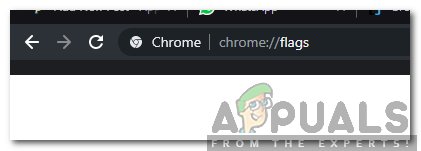
Pagta-type sa 'Chrome: // Flags' at pagpindot sa 'Enter'
- Maghanap para sa “ Tuktok Mga site mula sa Lugar Pakikipag-ugnayan 'Pagpipilian.
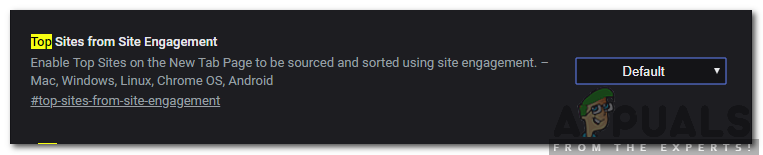
Paghahanap para sa Mga Nangungunang Site mula sa pagpipiliang Pakikipag-ugnayan sa Site
- Mag-click sa dropdown at piliin ang “ Hindi pinagana '.
- Mag-click sa “ Ilunsad muli Ngayon ”At suriin kung nawala ang bagong pahina ng mga tab.
Paraan 2: Paggamit ng isang Extension
Maraming mga extension ng third-party na maaaring magamit upang makamit ang gawaing ito ngunit sa hakbang na ito, gagamitin namin ang extension na 'Humble New Tab Page' na isang mapagkakatiwalaang extension at magagawa ang trabaho nang madali. Para doon:
- Mag-click sa ito link upang mag-navigate sa homepage ng extension.
- Mag-click sa “ Idagdag pa sa Chrome ”Na pindutan upang mai-install ito sa iyong browser.
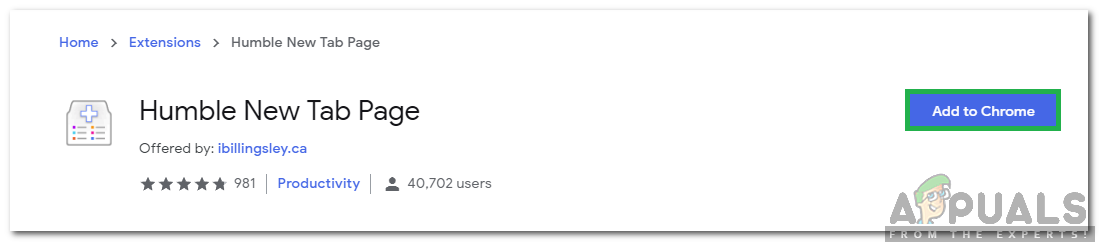
Ang pag-click sa pindutang 'Idagdag sa Chrome'
- Magbukas ng isang bagong tab at mag-click sa “ Wrench ”Sa kanang sulok sa itaas.
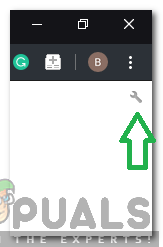
Ang pag-click sa wrench
- Alisan ng check ang “ Karamihan Binisita 'Na pagpipilian at ang' Pinakain Bisita ” ang mga pahina ay hindi na ipapakita sa bagong tab.
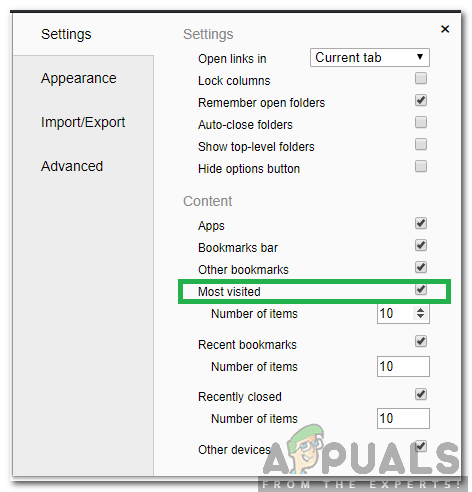
Alisin ang check sa pagpipiliang 'Pinaka Bumisita'